עבור רובנו, הדפדפן הוא הפופולרי ביותר בתדירות הגבוהה ביותר להפעיל את התוכנית במחשב. אנו משתמשים בו כדי להאזין למוסיקה, לצפות בסרטים, לבדוק דואר וכן הלאה. ולמרות שדפדפנים מתעדכנים כמעט כל שבוע, יש להם מספיק בעיות. אחד מהם הוא לא העבודה הנוחה ביותר עם הרבה כרטיסיות.
למעשה, עבודה עם כרטיסיות – זה כמו בדיחה על חתולים. אתה לא אוהב חתולים? אתה פשוט לא יודע איך לבשל אותם. אתה רק צריך ללמוד איך לעבוד עם כרטיסיות להשתמש בפונקציות הדפדפן המתאים לכך. ואתה לא יכול להבין איך חיית קודם.
קיצורי מקשים (מקשים חמים)
מקשים חמים הם דרך נוחה מאוד לנהל כרטיסיות. במיוחד כאשר הכרטיסיות להיות כל כך זעיר, כי זה אפילו לא נוח ללחוץ עליהם.
- Ctrl + Tab – מעבר בין הכרטיסיות בצד ימין.
- Ctrl + Shift + Tab – מעבר בין הכרטיסיות שמאלה.
- Ctrl + W / Cmd + W ב- Mac – סגור את הלשונית הפעילה.
אלה הם רק כמה שילובים שיאפשרו לך לעבור במהירות בין הכרטיסיות. יש הרבה יותר קיצורי מקלדת. וכמה מהם יכולים לגרום לך להשתמש במקלדת במקום בעכבר כדי לשלוט על הכרטיסיות.
שינון לשוניות פתוחות
כאשר אתה עובר כל הזמן בין הדפדפן לבין תוכנית אחרת, קיימת אפשרות שאתה יכול בטעות לסגור את הדפדפן, ואז אתה צריך לפתוח מחדש את הכל. וזה טוב אם אתה זוכר מה היה פתוח. מכל כאב ראש זה יכול לשמור את הפונקציה של הדפדפן, המאפשר לך לזכור אילו כרטיסיות היו פתוחות לפני סגירתו.
הפעל תכונה זו ובכך לשחרר את עצמך מהעבודה מיותרת בעתיד:
- Google Chrome: הגדרות ← התחל קבוצה ← המשך מאותו מיקום.
- Firefox: הגדרות ← כללי ← בעת הפעלת Firefox ← הצגת חלונות וכרטיסיות שנפתחו בפעם האחרונה.
- Safari של Apple: הגדרות ← כללי ← Safari נפתח בעת הפעלת כל החלונות מהפעילות האחרונה.
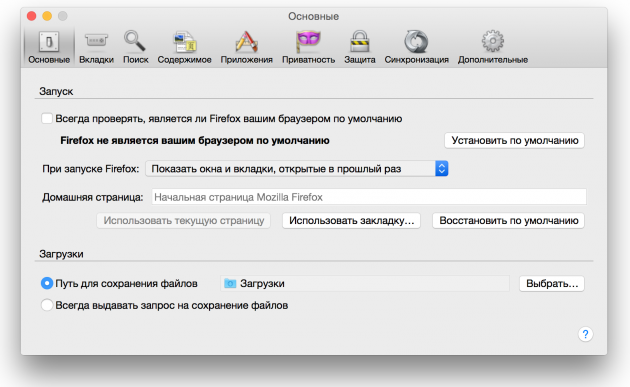
הוספת כרטיסיות למועדפים שלך
דרך מהירה נוספת לשמור כרטיסיות פתוחות לעבודה איתם מאוחר יותר היא להוסיף אותם לתיקיה נפרדת בסימניות. לשם כך, לחץ באמצעות לחצן העכבר הימני על הכרטיסייה ובחר הוסף כרטיסיות למועדפים. שם הפריט עשוי להשתנות בדפדפנים שונים, אך קל להבין שזה בדיוק הפריט הדרוש לך. כתוצאה מכך, תהיה לך תיקיה בסימניות עם הכתובות של האתרים שאתה צריך. לאחר מכן לחץ לחיצה ימנית על תיקייה זו, בחר “פתח את כל הסימניות” – כל הכרטיסיות חזרו לפנינו.
מיון כרטיסיות בחלונות דפדפן בודדים
מי אמר שכל הכרטיסיות צריכות להיות באותו חלון דפדפן? ניתן למיין את הכרטיסיות שלך על ידי חלונות שונים. לדוגמה, כל הכרטיסיות הקשורות לפרויקט אחד, אתה יכול להעביר לחלון דפדפן אחד, וכל מה שקשור בידור, אחר, וכן הלאה. פשוט גרור את הלשונית לשולחן העבודה הריק, ותפתח חלון חדש. דרך נוספת היא ללחוץ לחיצה ימנית על הקישור או סימנייה ובחר מתוך הרשימה “פתח בחלון חדש”.
בחר מספר כרטיסיות בבת אחת
אתה יכול לבצע פעולות שונות לא עם כרטיסייה אחת, אבל כמה בבת אחת. אבל בשביל זה, אתה הראשון צריך לבחור את הכרטיסיות האלה. החזק את המקש Ctrl (או Cmd ב- Mac) ובחר את הכרטיסיות הדרושות לך כרגע. הכל, עכשיו אתה יכול לסגור אותם, אתחול מחדש, להוסיף סימניות וכן הלאה.
לחיזוק הכרטיסיות
בדפדפנים המודרניים ממפתחים טובים יש פונקציה נהדרת “נעל הכרטיסייה”. זה מאוד נוח אם אתה שומר על הכרטיסייה מסוימת לפתוח כל הזמן. לדוגמה, היא יכולה להיות כרטיסייה עם Gmail או שירות מוסיקה. לאחר שתאבטח את הכרטיסייה, יהיה קשה יותר לסגור אותה והיא תידרש פחות מקום בסרגל הכרטיסייה. פשוט לחץ על הכרטיסייה עם המקש הימני ובחר את הפריט הרצוי ברשימה.
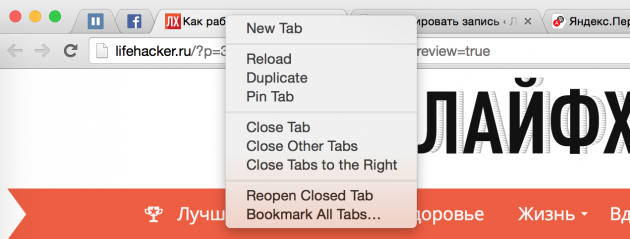
שחזור כרטיסייה סגורה
לפעמים מתברר שאתה בטעות לסגור את הכרטיסייה, אשר לא רוצה לסגור. היד השתוללה או שינתה את דעתה בזמן הסגירה – כל דבר יכול לקרות. כדי לפתוח שוב את הכרטיסייה הזו, תוכל, כמובן, לעבור להיסטוריית הדפדפן ולמצוא את האתר. תוכל להשתמש במקשי קיצור Ctrl + Shift + T (או Cmd + Shift + T ב- Mac ב- Chrome וב- Firefox ו- Cmd + Z ב- Safari) כדי להחזיר כרטיסייה זו. כמו כן אתה יכול לעזור קליק ימני על כל הכרטיסייה של הדפדפן שלך.
קבוצות עם כרטיסיות ב- Firefox
לפני כמעט חמש שנים, מפתחים הוסיפו פונקציה מאוד מגניב לדפדפן פיירפוקס, אשר נקרא “קבוצות טאב”, או “פנורמה”. זה למעשה מבצע את הטריק שתואר לעיל. מדובר בחלונות דפדפן שונים עבור כרטיסיות. רק כאן כל זה נעשה יפה יותר, ואתה לא צריך לייצר הרבה חלונות. כמה קליקים, ואתה כבר עבר לעבוד עם פרויקט אחר או, לעומת זאת, נהנה אחרי העבודה. כדי להפעיל קבוצות עם לשוניות, השתמש במקש הקיצור Ctrl + Shift + E או Cmd + Shift + E ב- Mac.
אני מקווה שעכשיו את העבודה שלך עם מספר גדול של דפדפני הכרטיסים יהפוך קצת יותר קל.
